Pandas es la librería de Python que te permite cargar datos, modelarlos, analizarlos, manipularlos y prepararlos. En este tutorial desde cero aprenderás todo lo fundamental que necesitas para que ya mismo empieces a sacarle provecho a Pandas en tu día a día como Data Scientist.
Pandas es una librería de Python de código abierto que se encarga de la manipulación de datos de alto nivel y está construida sobre NumPy. Tiene varias estructuras de datos para manipular y tratar la información. Una de las principales estructuras guarda la información tabulada en un objeto llamado DataFrame.
Para instalar Pandas coloca en tu consola:
pip install pandas
Y para importarlo en tu código por convención se usa:
import pandas as pd
Si estás trabajando con un notebook en la nube como Deepnote o Google Colab, Pandas ya estará instalado y solo tendrás que importarlo.
Este tutorial es muy práctico, por lo que la mejor manera de sacarle provecho es ir practicando cada concepto. Preparé un notebook para ti con todo lo que te enseñaré a continuación. Duplícalo (o descárgalo) y ve haciendo los ejercicios ahí. Además, al final te dejé un reto y un regalo.
¡Y eso no es todo! También vamos a necesitar una base de datos con la cual trabajar. En el notebook que te compartí ya estará cargada cuando lo dupliques, pero si quieres trabajar por tu cuenta, estaremos usando la base de datos de las 5 ligas top de fútbol europeo, descargadas de Kaggle:
¡Empecemos! 🥳
Un DataFrame es la estructura de datos con la que Pandas almacena y manipula datos tabulados (no es la única estructura de datos, pero es la más común y la que usaremos en este tutorial). En palabras más sencillas, es como una hoja de cálculo de Excel. Tiene filas y columnas, acepta distintos tipos de datos y permite interactuar entre ellos. La diferencia con una hoja de cálculo es que es extremadamente más rápida y potente, por lo que podrás trabajar con cantidades muy grandes de datos.
Nota: otra estructura que te encontrarás mucho es Pandas Series, es como un DataFrame de una sola dimensión.
Hay un par de formas de crear un DataFrame con Python:
1) Diccionario de listas (columna por columna)
>>> football_dict = {
"player": ["Lionel Messi", "Cristiano Ronaldo"],
"year": [2016, 2016],
"goals": [37, 25],
}
>>> football_stats = pd.DataFrame(football_dict)
>>> print(football_stats)
player year goals
0 Lionel Messi 2016 37
1 Cristiano Ronaldo 2016 25
Las listas podrían ser un ndarray de NumPy.
2) Lista de diccionarios (fila por fila)
>>> football_list = [
{"player": "Lionel Messi", "year": 2016, "goals": 37},
{"player": "Cristiano Ronaldo", "year": 2016, "goals": 25},
]
>>> football_stats = pd.DataFrame(football_list)
>>> print(football_stats)
player year goals
0 Lionel Messi 2016 37
1 Cristiano Ronaldo 2016 25
Lo anterior fue una buena base, pero sería muy ineficiente ir llenando todos los datos de esa manera. Comúnmente se importa los datos de archivos CSV, JSON, SQL, etc. Para ello pandas trae varias formas de leer un archivo, el código base suele ser: pd.read_{file_type}('path')
Por ejemplo, para cargar un CSV (Comma Separated Values), la función sería: pd.read_csv('path/file.csv'). Esto convertirá el contenido del CSV en un DataFrame, el cual por convención se lo nombra como df.
El DataFrame que creamos anteriormente está guardado ahora como CSV con el nombre de football_mini_stats.csv. La forma de importarlo sería esta:
>>> df = pd.read_csv('football_mini_stats.csv')
>>> print(df)
player year goals
0 Lionel Messi 2016 37
1 Cristiano Ronaldo 2016 25
¿Notaste que siempre se pone como índice una lista de números que parte desde el 0? Bueno, no es 100% necesario que sea así, podrías poner tu propio índice personalizado o usar una de las columnas del DataFrame. Para ello solo debes usar el argumento index_col='col_name'. Pongamos el nombre de los jugadores como índice.
>>> df = pd.read_csv('/work/datasets/football_mini_stats.csv', index_col='player')
>>> print(df)
year goals
player
Lionel Messi 2016 37
Cristiano Ronaldo 2016 25
¡Genial, ahora puedes acceder a los valores usando el nombre de los jugadores! Más adelante vas a ver cuan útil puede llegar a ser esto. 😉
Ya tienes todo lo que necesitas para importar un DataFrame. Pero cuando empiezas a hacer un análisis de datos es muy importante que primero inspecciones todo: una pequeña muestra de los datos, cuántas filas hay, qué columnas existen, qué tipos de datos hay, si faltan datos, una ligera vista de sus estadísticas descriptivas, etc.
Así que te dejaré una serie de funciones de python que puedas usar en pandas para hacer justo eso:
df.head() → retorna las 5 primeras filas. También le puedes pasar un entero como parámetro y te devolverá esa cantidad de primeras filas.df.tail() → retorna las últimas 5 filas del dataset.df.sample() → es parecido a los 2 anteriores, pero este tomará muestras al azar del DataFrame. Aquí es obligatorio especificar la cantidad.df.shape → retorna las filas y columnas que tiene el DataFrame.df.size → multiplica las filas y columnas y te da el total de datos del DataFrame.df.info() → este es genial, te da la cuenta de valores no nulos, el tipo de dato de cada columna (recuerda que solo puede haber un único tipo de dato por columna) y el uso de memoria. Cuando estés preprocesando los datos, será un gran aliado.df.describe() → te ayudará mucho con las primeras impresiones de los datos. Calcula algunas estadísticas descriptivas para cada columna.Hace un momento te dejé un dataset de Kaggle de las 5 ligas top de Europa. A partir de ahora lo empezaremos a usar. Lo modifiqué un poco para que tenga menos columnas y lo importé con el nombre de df usando el player_id como índice, lo podrás encontrar en el notebook que te compartí en la carpeta de datasets. Dicho eso, ¡pasemos a la acción! 🏃♂️
>>> # Ejemplo de 3 jugadores al azar
>>> print(df.sample(3))
player_name year games goals npg shots assists \
player_id
6734 Ambroise Oyongo 2019 21 0 0 10 0
2071 Diego González 2016 3 0 0 0 0
1221 Jacopo Sala 2015 18 0 0 11 1
yellow_cards red_cards position team_name time
player_id
6734 3 0 D M Montpellier 1831
2071 0 0 S Sevilla 29
1221 6 0 D F M S Verona 1492
>>> # Filas, columnas y total de datos
>>> print(df.shape)
(18633, 12)
>>> print(df.size)
223596
>>> # Información de todas las columnas
>>> print(df.info())
<class 'pandas.core.frame.DataFrame'>
Int64Index: 18633 entries, 8865 to 4363
Data columns (total 12 columns):
# Column Non-Null Count Dtype
--- ------ -------------- -----
0 player_name 18633 non-null object
1 year 18633 non-null int64
2 games 18633 non-null int64
3 goals 18633 non-null int64
4 npg 18633 non-null int64
5 shots 18633 non-null int64
6 assists 18633 non-null int64
7 yellow_cards 18633 non-null int64
8 red_cards 18633 non-null int64
9 position 18633 non-null object
10 team_name 18633 non-null object
11 time 18633 non-null int64
dtypes: int64(9), object(3)
memory usage: 2.4+ MB
None
Nota como la tabla tiene tantas columnas que no las puede mostrar de la sola, así que usa un \ y las divide en 2 manteniendo el índice.
¡Wow, esos son muchos datos! 😯 Parece que tenemos para divertirnos un rato, veamos qué encontramos. 😁
No tenemos muy en claro qué orden está siguiendo la base de datos. Pero te tengo una excelente noticia: puedes darle el orden que tú quieras. ¿Cómo? Te presento a df.sort_values().
Esta función tiene 2 parámetros importantes: by y ascending. El primero recibe el nombre de la columna que quieras ordenar y el segundo un booleano que indica si la quieres ordenar ascendentemente o no.
💡 Toma en cuenta: en la mayoría de funciones de pandas puedes pasar más de un valor si lo pones a manera de lista. Fíjate cómo lo hago a partir de ahora.
Por ejemplo, si quisieras ordenar descendentemente la columna de los nombres de jugadores, usarías: df.sort_values('player_name', ascending=False). Pero si quisieras ordenar varias columnas a la vez, como por equipos ascendentemente y por número de goles descendentemente, usarías:
>>> print(df.sort_values(['team_name', 'goals'], ascending=[True, False]).head(3))
player_name year games goals npg shots assists \
player_id
1125 Carlos Bacca 2015 38 18 16 77 2
2014 Jérémy Menez 2014 33 16 8 78 4
1125 Carlos Bacca 2016 32 13 9 56 3
yellow_cards red_cards position team_name time
player_id
1125 2 0 F S AC Milan 3179
2014 3 1 F M S AC Milan 2713
1125 3 0 F S AC Milan 2152
No siempre vas a necesitar todo el DataFrame para hacer tus análisis, muchas veces será más cómodo solo tener una parte de él. Para ello podemos hacer subsetting (crear subconjuntos).
En su forma más básica puedes seleccionar las columnas que deseas y filtrar las filas de esta manera:
df['col_name'] → selecciona una columna.df[['col1_name', 'col2_name']] → selecciona 2 o más columnas. Nota que puse una lista dentro de los corchetes.df[df.col_name == 'value'] → filtra los datos.df[df['col_name'] == 'value'] → también filtra los datos, pero con distinta notación.df[df.col_name.isin(list)] → puedes añadir una lista con varios datos a filtrar.df.query('player_name == value') → otra forma de filtrar datos.También puedes usar operadores como & para poner varias condiciones y colocar cada una de ellas entre paréntesis. Vamos a ver todo esto en un par de ejemplos:
>>> # Goles de Cristiano Ronaldo en 2014
>>> cr7 = df[(df.player_name == 'Cristiano Ronaldo') & (df.year == 2014)]
>>> cols = ['player_name', 'year', 'goals']
>>> print(cr7[cols])
player_name year goals
player_id
2371 Cristiano Ronaldo 2014 48
>>> # Goles de Ronaldo, Messi y Suárez en 2015
>>> players = ['Cristiano Ronaldo', 'Lionel Messi', 'Luis Suárez']
>>> top_players = df[(df.player_name.isin(players)) & (df.year == 2015)]
>>> print(top_players[cols])
player_name year goals
player_id
2098 Luis Suárez 2015 40
2097 Lionel Messi 2015 26
2371 Cristiano Ronaldo 2015 35
¿Recuerdas que es posible poner una columna como índice? Bueno, es momento de sacarle provecho. Para empezar te dejo un par de funciones con los índices:
df.set_index('col_name') → pone una columna como índice.df.reset_index() → remueve el índice.df.sort_index(ascending=True) → ordena el índice.Ahora sí, veamos cómo funciona loc. Esta funcionalidad te permitirá seleccionar filas y columnas específicas en una sola línea:
df.loc[:, ['col_name', 'another_col']] → accede a todas las filas y columnas específicas.df.loc[['row_index', 'another_row']] → accede a todas las columnas y filas específicas.df.loc[['row_index', 'another_row'], ['col_name', 'another_col']] → filas y columnas específicas.Si tienes los índices ordenados, podrías hacer slicing[::].
Ahora que desbloqueaste un nuevo superpoder, vamos a realizar el mismo ejercicio de subconjuntos y filtros de datos. Para ello usaremos los nombres de los jugadores como índice.
>>> # Goles de Ronaldo, Messi y Suárez en 2015
>>> df = df.set_index('player_name')
>>> players = ['Cristiano Ronaldo', 'Lionel Messi', 'Luis Suárez']
>>> cols = ['year', 'goals']
>>> top_players = df.loc[players, cols]
>>> print(top_players.query('year==2015'))
year goals
player_name
Cristiano Ronaldo 2015 35
Lionel Messi 2015 26
Luis Suárez 2015 40
Como Pandas está escrito sobre NumPy, podríamos usar muchas de las funciones de NumPy en nuestras columnas (y también otras nativas de Pandas) como por ejemplo:
.sum() → suma todos los valores de una columna..mean() → promedio de los valores de una columna..max() → valor máximo de una columna..min() → valor mínimo de una columna..cumsum() → en cada fila va poniendo la suma acumulada de una columna..cummax() → en cada fila va poniendo el valor máximo encontrado en orden de una columna..value_counts(sort=True) → cuenta los distintos valores que existen en una columna (muy útil para contar categorías) y los ordena descendientemente..drop_duplicates(subset='col_name') → elimina duplicados en una columna.Pero eso no es todo, también es posible pasar funciones que nosotros mismos hayamos creado u otras funciones importadas de otras librerías. Para ello se usa .agg(function).
>>> # Máxima cantidad de goles hechas por un jugador en una temporada
>>> max_goals = df['goals'].max()
>>> cols = ['goals', 'year', 'team_name']
>>> print(df[df.goals == max_goals][cols])
goals year team_name
player_name
Cristiano Ronaldo 48 2014 Real Madrid
>>> # Porcentaje de disparos al arco que terminan en gol
>>> total_shots = df['shots'].sum()
>>> total_goals = df['goals'].sum()
>>> print(round(total_goals / total_shots * 100, 2))
10.6
Acabamos de descubrir que Cristiano Ronaldo tiene el récord de más goles en una temporada entre 2014 y 2020, con 48 goles. Y también que la estadística de las 5 grandes ligas de Europa dice que 1 de cada 10 disparos al arco termina en gol.
¡Aplica el resto de funciones y mira qué más puedes encontrar! 🤔🔎
Como vimos en este dataset, cada fila representa los datos de un año entero para cada jugador. Pero sería más interesante ver las estadísticas de todos los años al mismo tiempo para todos los jugadores. ¡Vamos a hacerlo!
Para ello usaremos la función groupby, hay varias maneras de sacarle provecho, te dejaré algunas interesantes:
df.groupby('col_name_to_group')['col_name_to_aggregate'].mean() → agrupa los datos de la columna que está entre (paréntesis) y obtiene la media de la columna que está entre [corchetes].df.groupby('col_name')['col_name'].agg([min, max, sum]) → obtiene múltiples estadísticas.df.groupby(['col_name', 'another_col'])['col_name'].mean() → agrupa varias columnas.df.groupby(['col_name', 'another_col'])[['col_name', 'another_col']].mean() → obtiene la media de múltiples columnas.Se ve algo complicado, pero es más sencillo de lo que crees, vamos a verlo en acción y apliquemos todo lo visto hasta ahora. 🥳
>>> # Top 10 jugadores que más goles han marcado entre 2014 y 2020
>>> top_players = df.groupby('player_name')['goals'].sum()
>>> print(top_players.sort_values(ascending=False).head(10))
player_name
Lionel Messi 205
Cristiano Ronaldo 194
Robert Lewandowski 174
Luis Suárez 154
Harry Kane 148
Pierre-Emerick Aubameyang 141
Sergio Agüero 128
Edinson Cavani 125
Ciro Immobile 119
Mohamed Salah 117
Name: goals, dtype: int64
>>> # Top 5 equipos con más tarjetas rojas y amarillas
>>> red_cards = df.groupby('team_name')[['red_cards', 'yellow_cards']].sum()
>>> print(red_cards.sort_values('red_cards', ascending=False).head())
red_cards yellow_cards
team_name
AC Milan 43 513
Genoa 42 562
Valencia 39 598
Bologna 38 477
Lazio 35 576
Con groupby lograste encontrar estadísticas más generales, como que Lionel Messi es el jugador que más goles ha marcado entre 2014 y 2020 y que el AC Milan es el equipo que más tarjetas rojas se ha llevado.
Hora del último cálculo. Obtengamos los 5 jugadores más efectivos. Para ello sumemos el total de goles y asistencias de un solo jugador en todo este rango de años y guardémoslo en una nueva columna.
Puedes crear una columna con la notación df['col_name'] = values. Muy parecido a crear un nuevo par key: value en un diccionario. Y operar en columnas es muy parecido a operar entre arrays de NumPy.
>>> df['goals_assists'] = df.goals + df.assists
>>> best_players = df.groupby('player_name')['goals_assists'].sum()
>>> print(best_players.sort_values(ascending=False).head())
player_name
Lionel Messi 293
Cristiano Ronaldo 246
Luis Suárez 224
Robert Lewandowski 203
Harry Kane 178
Al parecer no cambió mucho el orden, solo que Luis Suárez superó a Robert Lewandowski al añadir las asistencias. Pero lo que sí cambió es que ahora sabes crear columnas. 🎉🎊
Listo, terminaste tu análisis, creaste subconjuntos, ordenaste los valores, creaste nuevas columnas y aplicaste funciones, pero resulta que ahora tienes una tabla completamente diferente a la inicial. Así que necesitas exportar tus datos.
Pandas trae una serie de funciones que te permiten exportar tus datos al formato que quieras. Su estructura es df.to_{file_type}('path/file_name'). Además, tiene un argumento interesante que, en caso de tener la lista de índices por defecto, podrías no exportarla usando index=False. Para exportar nuestro DataFrame podríamos usar:
>>> df.to_csv('home/top_football.csv', index=False)
Ahora mismo tienes todo lo fundamental que necesitabas saber, ¡qué emoción! 🥳
Pero te tengo una mala noticia… Todo lo que acabas de aprender en este post se te va a olvidar. 🙁
No te preocupes, te tengo la solución justo aquí. Pon en práctica todo por tu cuenta y ahora sí dominarás Pandas. 😁
Así que te dejaré una serie de retos y comparte el código y sus resultados en los comentarios. Usarás la misma base de datos (aunque si quieres, te dejaré unas cuantas más para que las analices por tu cuenta). Debes completar esto:
df.describe() y cuéntanos todos los insights que te dio y qué podría significar cada uno.npgsignifica: goles hechos SIN penales.Para terminar, acá te dejo otros datasets interesantes que podrías analizar: estadísticas de la NBA en caso de que te guste más el básquet que el fútbol, seguros médicos y rendimiento de estudiantes en los exámenes.
¿Cómo te fue en el reto? ¿Qué cosas geniales descubriste? No te preocupes si no pudiste con alguno, estaré ayudándote en los comentarios. 😉
Explora nuestra ruta de cursos de data science con python.
Por cierto, si estuviste siguiendo el notebook que te compartí, al final te dejé unos regalos, estoy seguro de que te van a encantar. 🎁
¿Recuerdas que se puede importar y exportar varios formatos de archivos? Bueno, te recomiendo seguir tu aprendizaje con el
Curso Básico de Manipulación y Transformación de Datos con Pandas y NumPy en donde aprenderás cuáles son los tipos de archivos más óptimos para ciertos casos de uso. También cómo optimizar memoria cambiando los tipos de datos, lidiar con datos faltantes, visualizar los resultados y, la mejor parte, ver en acción cómo se hace el preprocesamiento de datos en la vida real.
Espero verte también en los comentarios de ese curso. ¡Nunca pares de aprender! 💚
Mis soluciones. Cualquier retroalimentación o corrección es bienvenida.
df_f2 = pd.read_csv('/work/football_stats.csv') print(df_f2.describe())No sé cómo obtener insights, probablemente sea porque debo repasar estadística o porque tengo casi nulo conocimiento de los jugadores de fútbol.
Si hay algún curso/tutorial para saber cómo obtener insights, avísenme por favor.
# se agrupan los datos por posición y se suma la cantidad de goles de cada una goles_posicion = df_f2.groupby('position')['goals'].sum() # imprimo en orden descendente la cantidad de goles por posiciónprint(goles_posicion.sort_values(ascending=False))¿Cuál es el jugador que más tiempo ha jugado y cuál es la media de tiempo de todos los jugadores? Esta pregunta tiene truco porque hay muchos jugadores suplentes que no juegan casi nunca y van a sesgar los datos, ¿Cómo podrías solucionar esto?
No sé cómo resolver esta pregunta.
¿Qué posición es la que más tiempo juega? ¿Y la que menos?
# Obtengo los tiempo máximos y mínimos de cada posiciónen dos columnas tiempo_posicion = df_f2.groupby('position')['time'].agg([min,max]) # Obtengo el tiempo mínimo dela columna de tiempos mínimos cada posición tiempo_min = tiempo_posicion['min'].min() # Obtengo el tiempo máximo dela columna de tiempos máximos de cada posición tiempo_max = tiempo_posicion['max'].max() # Imprimo los datos dela df tiempo_posicion que coincidan con los tiempos min y maxprint(tiempo_posicion[tiempo_posicion['min'] == tiempo_min]) print(tiempo_posicion[tiempo_posicion['max'] == tiempo_max])# porcentaje de goles hechos por penales = (goles_totales - npg)/goles_totales * 100# Sumo la cantidad de goles totales total_goles = df_f2['goals'].sum() # Suma la cantidad de goles hechos sin penales goles_npg = df_f2['npg'].sum() # Calculo el porcentaje de goles hechos por penales (ghpp) con redondeo de 2 decimales porcentaje_ghpp = round((total_goles - goles_npg)/total_goles * 100,2) # Imprimo el porcentaje print('Porcentaje de goles hechos por penales:', porcentaje_ghpp, '%')# Obtengo un dataframe donde la cantidad de asistencias y goles sean mayores a 0, # es decir, goles con asistencia. Tiene que cumplirse ambas condiciones ya que han habido # asistencias sin goles y goles sin asistencia. df_f3 = df_f2[(df_f2.assists > 0) & (df_f2.goals > 0)] # Del nuevo df se suma la cantidad de goles asistidos goles_asistidos = df_f3['goals'].sum() # Se imprime la cantidad de goles asistidos print('Goles asistidos:', goles_asistidos) # Se imprime la cantidad totalde goles calculados enla pregunta anterior print('Totalde goles:', total_goles) # Se calcula el porcentaje de goles asistidos del total con redondeo de 2 decimales porcentaje_ghca = round(goles_asistidos/total_goles*100, 2) # Se imprime el porcentaje de goles asistidos print('Porcentaje de goles hechos con asistencia:', porcentaje_ghca, '%')Estas soluciones las obtuve de la sección de comentarios.
# FORMA 1 # NOTA: Dado que al usar la función groupby la columna del dataframe se conviernte en serie, # se tendrá que convertir la serie a dataframe con .reset_index() # Se suman los goles hechos por equipo y año goles_equipo = df_f2.groupby(['year','team_name'])['goals'].sum().reset_index() # Se imprime la cantidad de goles de manera descendente (mayor a menor) del equipo # quemás goles hizo cada año. El drop_duplicates elimina el resto de equipos del mismo año print(goles_equipo.sort_values('goals',ascending=False).drop_duplicates('year'))# FORMA 2# Se crea un df con la suma de goles hechos por equipo y año df4 = df_f2.groupby(['year','team_name'])['goals'].sum().reset_index() # Del nuevo df se crea otro con los valores ordenados de manera descendente# para observar de manera rápida el equipo con más goles cada año df5 = df4.sort_values(['goals','year'],ascending=False) # Se imprime el primer valor de goles y equipo de cada año ordenados por defecto (ascendente) print(df5.groupby('year').first())Aquí también me apoyé de los comentarios.
# Se obtiene un dataframe agrupando a los jugadores por año, nombre y sumando# la cantidad de partidos jugados por año. Esto último como dato extra. df6 = df_f2.groupby(['year','player_name'])['games'].sum().reset_index() # Cantidad de años que jugó cada jugador years_played_jugadores = df6['player_name'].value_counts() # print(years_played_jugadores)# Jugadores que jugaron todos los años del dataset = 7 años (2014-2020) jugadores_todos_anios = years_played_jugadores[years_played_jugadores == 7] # Cantidad de jugadores que jugaron 7 años#cantidad_jta = jugadores_todos_anios.value_counts() cantidad_jta = jugadores_todos_anios.size print('Cantidad de jugadores que jugaron todos los años del dataset:',cantidad_jta) # Porcentaje de jugadores que jugaron todos los años total_jugadores = years_played_jugadores.size porcentaje_jjta = round(cantidad_jta/total_jugadores*100,2) print('Total de jugadores:',total_jugadores) print('Porcentaje de jugadores que jugaron todos los años del dataset:',porcentaje_jjta,'%')Muy bueno compañera, justo tenía duda cómo se hacía la número 8, así que todo consistía en agrupar el año, y contar las veces que salen los jugadores. Muchas gracias, estaba superatorado en esta pregunta. Saludos!
Hola Anthony, muchas gracias por este tutorial. En el reto pude solucionar hasta el 7 sin problemas, pero me encuentro atascado con la solución del punto 8. ¿Podrías ayudarme?
Hola 😃
La pregunta 8 es: ¿Cuántos jugadores jugaron todos los años del dataset? ¿Qué porcentaje del total representan?
La idea es comprobar si cada jugador apareció en todos los años (por ejemplo, si un jugador se retiró en 2015, solo aparecerá en 2014 y 2015, pero no en los siguientes años).
Así que lo que se debiera hacer es contar cuántos tienen registros en todos los años y dividirlos para el total de jugadores del dataset (agrupados o valores únicos).
Me quedé trabado en el punto 7
goals_by_tema_by_year = df.groupby(["year","team_name"])["goals"].sum() goals_by_tema_by_year.sort_values(ascending=False)Llego a hacer esto para crear una serie que me muestre el agrupado de goles por equipo y por año pero luego no puedo seleccionar el equipo con mas goles de cada año. Ya que quiero volver a filtrarlo por año pero no me deja por ser un pandas.serie y no un dataframe.
Alguna ayuda? Gracias
Hola 😃
Podrías hacer que tu Pandas.Series vuelva a ser un DataFrame con
.reset_index()El código final podría quedar añadiendo un par de métodos:
goals_by_team_by_year = df.groupby(["year","team_name"])["goals"].sum() goals_by_team_by_year.sort_values(ascending=False).reset_index().drop_duplicates('year')df.groupby(['year','team_name'])['goals'].sum().reset_index() df.sort_values(['goals','year'],ascending=False) df.groupby('year').first()```En el reto #2 tengo una duda
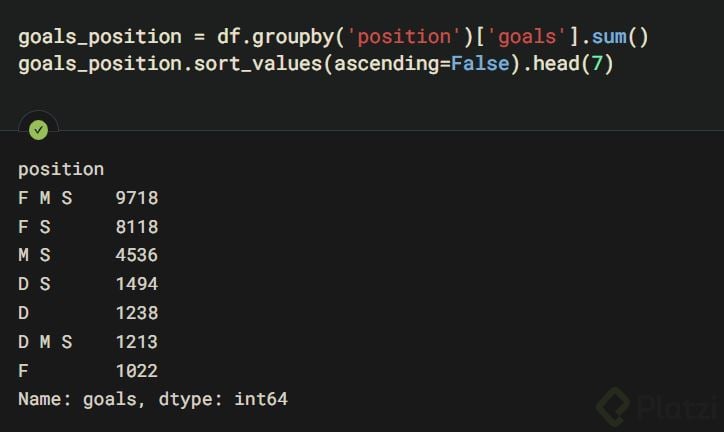
¿podría desglozar cada posición? por ejemplo, solo quiero “F” y así poder hacer la suma total, pero algunas no solo juegan en una sola posición.
¿Cómo lo podría hacer?👾
Por fin terminé Pandas, primero tuve que hacer Numpy 😃
Donde te guiaste para estudiar Numpy?
Hola 😃
Lo puedes hacer acá:
https://platzi.com/blog/numpy
Excelente aporte, me ayudará muchísimo en mi aprendizaje en DS. Gracias Anthony.
Justo estoy empezando a aprender pandas, esto me sirvió mucho, gracias 😄
🐼Acá también pueden encontrar datos para practicar: https://github.com/awesomedata/awesome-public-datasets
¡Están geniales! Lo añadiré a la parte de regalos en el Notebook. Muchas gracias por compartirlo 😁🐼
No sabía acerca de .cumsum(). Lo peor es que había buscado precisamente como realizar sumas acumuladas con pandas pero no había encontrado info por lo que lo estaba haciendo con ciclos. !Muchas gracias¡
Super completo tu aporte, me ha servido un monto.
Muy bueno el Post. Gracia por compartir.
Esta genial, pero tengo una pregunta esa tabla la puedo pasar a una tabla relacional por ejemplo a mysql o postgres ?
En la columna de mi df tengo valores numericos que tienen simbolos, por ejemplo $1.000 en la primer fila como podria quitar el $ y el punto para transformar a int y poder sacar medidas estadisticas??
Muy buen tutorial,… salvo que los datos del dataset están un poco sesgado para CR7 😜
Fuente: https://es.wikipedia.org/wiki/Trofeo_Pichichi#:~:text=Lionel Messi — futbolista que más,en la temporada 2011-12.
Excelente aporte
Me gustaría aportar la página Kaggle. (https://www.kaggle.com/datasets) Ahí se encuentran conjuntos de datos interesantes además algunos de ellos tienen tareas (Tasks) que puedes intentar y subir tus soluciones.
Gracias por compartirla por acá 😉
También la dejé junto a un par más de fuentes en la parte final del notebook 😄